Scratchコミュニティーサイトは、Scratch3.0オンラインエディターで作品(プロジェクト)を制作、作品を公開・共有、ディスカッションフォーラムや作品に対してのコメントなどが行える場所です。
ディスカッションフォーラムでは、スクラッチに関する質問や情報共有ができ、作品の共有では、他のユーザーが作成した作品で遊んだり、気になった作品のプログラムの内容を確認・改良することもできます。
Scratchコミュニティーサイトは、楽しい機能がたくさん詰まっていますが、どのような機能があるのか、どういった使い方をすればいいのかなど情報がまだまだ少ないのが現状です。
Scratchコミュニティーサイトの関連サイトで「Scratch Wiki」というサイトがありますが、残念ながら英語での表記が多くまだまだ日本語には対応できていません。
しかし、日本のスクラッチユーザーの一部の方々が集まって作られている「日本語版Scratch Wiki」というコンテンツがあります。
スクラッチプログラミング入門サイトでは、「日本語版Scratch Wiki」でまとめられていない部分も含めてScratchコミュニティーサイトの使い方に関して詳しく解説します。
Scratchコミュニティーサイトの構成
Scratchコミュニティーサイトの構成は、主に以下のような構成です。
- Scratchサイトを日本語化する
- Scratchコミュニティーのガイドライン
- トップページの構成
- 作る
- 見る
- ヒント
- Scratchについて
- Scratchに参加しよう
- サインイン
- メッセージボックス(サインイン時)
- 私の作品(サインイン時)
- アカウントメニュー
Scratchサイトを日本語化する
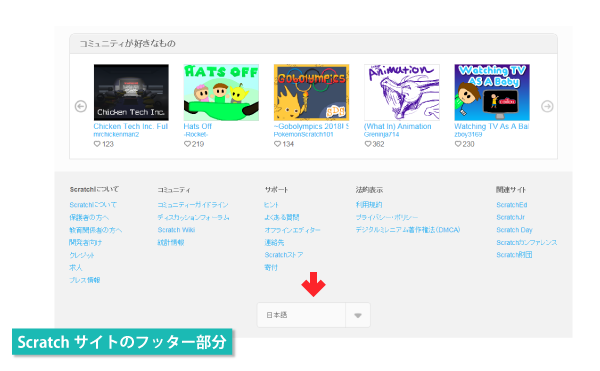
Scratchサイトを開くとたまに英語やフランス語など日本語でない言語で表示されることがあります。
Scratchサイトを日本語になおしたい場合は、サイトの一番下へ移動したフッター部分に言語を変更するセレクトボックスがあります。
セレクトボックスの中から「日本語」を選択すると日本語表記になりますので、他の言語になっている場合は日本語に設定しましょう。
Scratchコミュニティーのガイドライン
Scratchコミュニティーサイトでは、スクラッチを利用するに当たってのScratchコミュニティーガイドラインが公開されています。
- 敬意を持つこと
- 建設的であること
- 共有すること
- 個人情報に気をつけること
- 誠実であること
- サイトを心地よい場所にすること
Scratchコミュニティーサイトは、地域はもちろんのこと年齢や性別、人種など様々な世界中の人たちが利用しています。
利用する目的も人それぞれで色々な背景や興味を持った人たちが集まっている大きなコミュニティーです。
そういった環境の中で、友好的かつ創造的なコミュニティーを形成するためには、お互いが尊重しルールを守っていくことが大切です。
Scratchサイトでは、コミュニティーを続けていくために「みんなの助けが必要」とも言っています。
より良いコミュニティーを形成するためにもガイドラインを遵守するよう努めましょう。
敬意を持つこと
自分の作品(プロジェクト)を公開・共有したりコメントを投稿する場合は、地域はもちろんのこと年齢や性別、人種、文化など様々な世界中の人たちが皆さんの作品を見るということを忘れないようにしましょう。
建設的であること
他の人の作品(プロジェクト)についてコメントする場合は、まずその作品のよかった点を評価してから、新しい機能の提案や意見を投稿しましょう。
共有すること
他の人の作品やそのアイデア、使用されている画像など全てのリソースを自由にコピーし、リミックスすることができます。
これは、あなたが公開した作品についても利用することができるということです。
リミックスする場合は、必ずプロジェクトの「クレジット」にその旨を明示し、オリジナル作品へ戻るリンクを含めるようにしましょう。
個人情報に気をつけること
コメントの投稿や誰でも閲覧できる場所には、絶対に「本名」「電話番号」「住所」など連絡先が特定できる情報を投稿しないようにしましょう。
誠実であること
他のスクラッチャーのなりすましや相手を誹謗中傷するコメントの投稿、噂の拡散など、コミュニティーをだますようなことをしないようにしましょう。
サイトを心地よい場所にすること
公開されている作品やコメントの中で、卑劣や侮辱的、暴力的、あるいは不適切なものが含まれていた場合は、「報告」をクリックしてScratchチームに報告しましょう。
トップページの構成
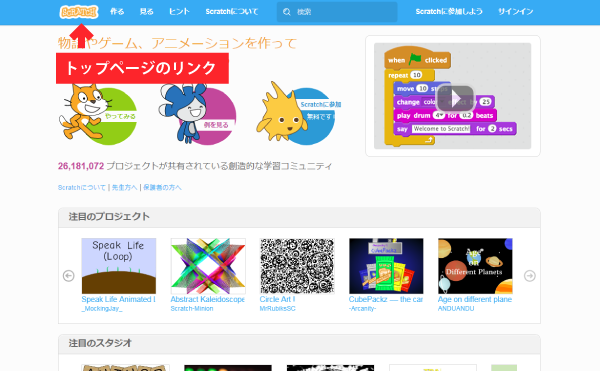
トップページは、以下のような作品に関する情報が掲載されています。
- 最新の情報(サインイン時)
- Scratchニュース(サインイン時)
- 注目のプロジェクト
- 注目のスタジオ
- プロジェクトを選んだ人: TheLoneWoof
- スクラッチデザインスタジオ – Gobolympics
- 最近共有されたプロジェクト
- コミュニティで現在リミックスされているもの
- コミュニティが好きなもの
「最新の情報」「Scratchニュース」はサインイン時に表示される項目で、「最新の情報」はフォローしたユーザの最新情報が掲載されます。
また、トップページに移動したい場合は、左上にあるSCRATCHロゴをクリックするとトップページへ移動します。
作る
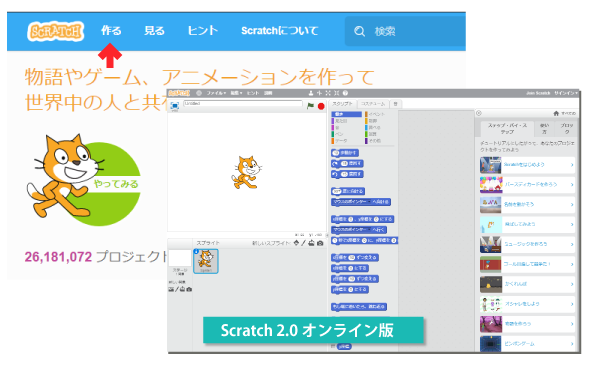
ヘッダーメニューの「作る」をクリックすると「Scratch3.0オンラインエディター」が表示されます。
見る
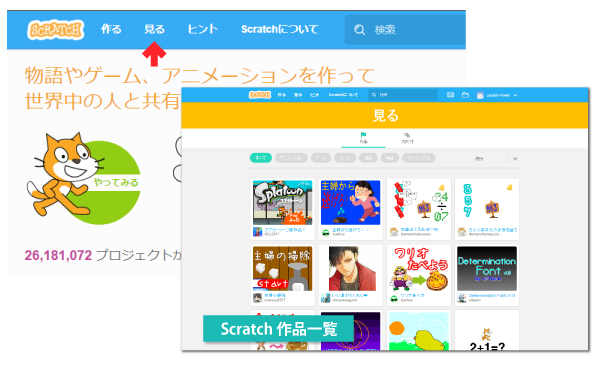
ヘッダーメニューの「見る」をクリックすると他のユーザーが作成した作品やスタジオを確認することができます。
「作品」は、「すべて」「アニメーション」「アート」「ゲーム」「音楽」「物語」のジャンルごとに分かれており、誰でも自由に見ることができます。
「作品」をクリックすると作品ページへ移動します。
ヒント
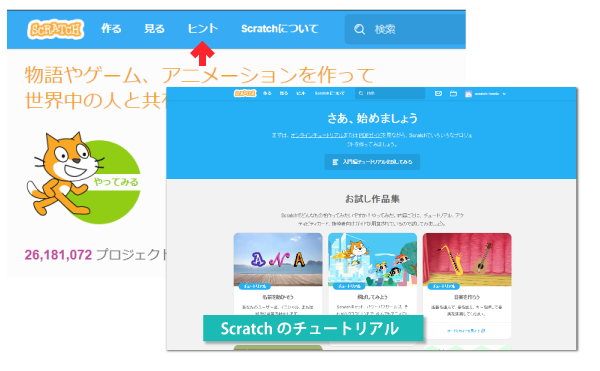
ヘッダーメニューの「ヒント」をクリックするとスクラッチ入門の手引き情報(チュートリアル)がまとめられています。(現在は、ヒントから「アイデア」と名称が変更されています)
こちらではScratch初心者向けに、以下のようなガイドが用意されていますので、初めてスクラッチを触る方にはおススメです。
- 入門編チュートリアル「さあ、トライしよう!」
- アクティビティカード
- コーディングカード
- 入門者用プロジェクト
入門編チュートリアルを試してみる
入門編チュートリアル「さあ、トライしよう!」では、実際にScratch3.0オンラインエディターでチュートリアルを見ながらプログラミングをしていきます。
はじめは初歩的な●歩動かすから始まり、徐々にブロックを積み重ねていくことで1つの固まったプログラムができあがります。
まずは、どういう風にプログラミングしていくのか理解したい方におススメです。
アクティビティカード
「アクティビティカード」では、Scratch機能の使い方を以下のジャンルに合わせて紹介しています。
コーディングカード
初心者用プロジェクト
「初心者用プロジェクト」は、入門者用の簡単な作品集です。
迷路の基本的な作り方やダンスのストーリの作り方など「アニメーション」「ゲーム」「インタラクティブアート 」「音楽とダンス」「物語」「ビデオモーションセンサー」のジャンルごとに用意されています。
これらの作品を使って新しいアイデアをプログラミングしたり、より楽しい作品にすることもできます。
「初心者用プロジェクトの解説」では、それぞれの作品のプログラミングの内容を詳しく解説しています。
分からないものがあったら確認しましょう。
Scratchについて
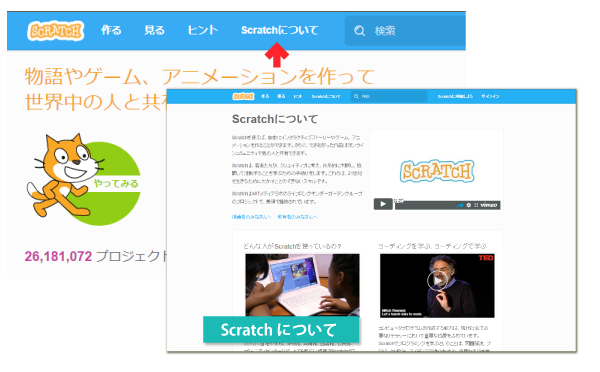
ヘッダーメニューの「Scratchについて」をクリックするとスクラッチが150以上の国で使用されていることや40カ国語以上で翻訳されていること、スクラッチを通した取り組みなどが紹介されています。
他にも保護者または教育者宛のメッセージも公開されていますので、該当する方は是非確認しましょう。
Scratchに参加しよう
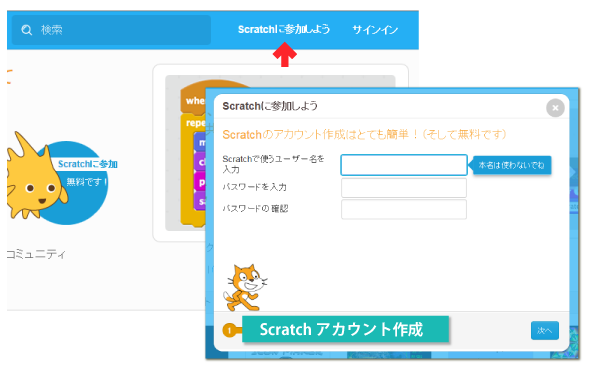
サインインしていない場合は、ヘッダーメニューの右上に「Scratchに参加しよう」という項目があります。
こちらをクリックするとScratchアカウントの作成画面が表示されますので、Scratchアカウントを作成していない方は作成しましょう。
Scratchアカウントの作成方法については、「Scratchアカウントの作成方法とアカウントでできる6つのこと」をご確認ください。
サインイン
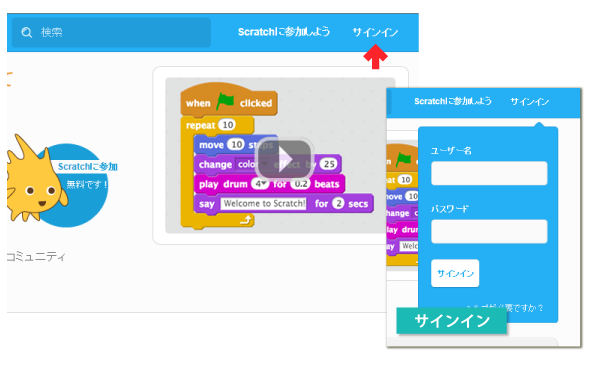
サインインしていない場合は、ヘッダーメニューの右上に「サインイン」という項目があります。
こちらをクリックするとScratchサイトにサインインするための画面が表示されます。
こちらに「Scratchアカウント」「パスワード」を入力して「サインイン」をクリックするとアカウントが認証されます。
Scratchアカウントのサインインについては、「アカウントのサインイン・サインアウトの方法」をご確認ください。
メッセージボックス(サインイン時)
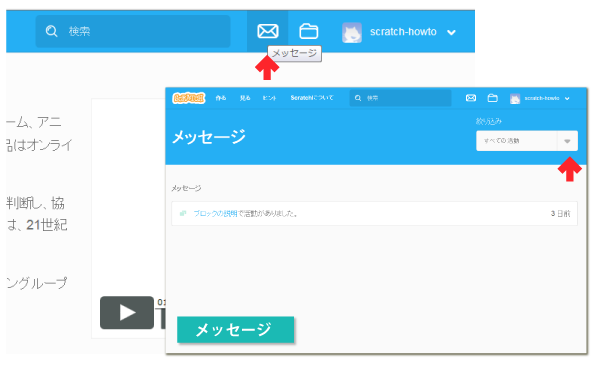
サインインしている場合は、ヘッダーメニューの右上にメールアイコンの「メッセージ」という項目があります。
こちらをクリックすると公開したプロジェクトに対してのコメントやディスカッションフォーラムでのやり取りに関するメッセージが届きます。
メッセージの絞込み機能もあり、「すべての活動」「コメント」「プロジェクト」「スタジオ」「ディスカッションフォーラム」のカテゴリで絞り込むことができます。
また、接触的に活動していればScratchチームから「Scratcherの招待状」もメッセージにて送られてきますので楽しみにしましょう。
私の作品(サインイン時)
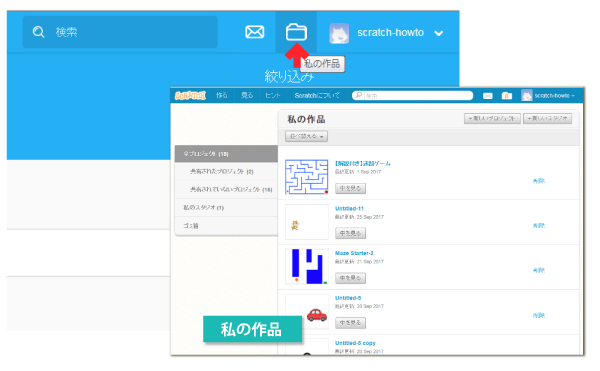
サインインしている場合は、ヘッダーメニューの右上にフォルダアイコンの「私の作品」という項目があります。
こちらをクリックするとスクラッチでプログラミングしたプロジェクトやスタジオを確認できます。
こちらのページでは、新しいプロジェクトやスタジオを作成することもできます。
「私の作品」ページについては、「自分の作品を確認する方法と作品の新規作成・削除・共有する方法」をご確認ください。
アカウントメニュー
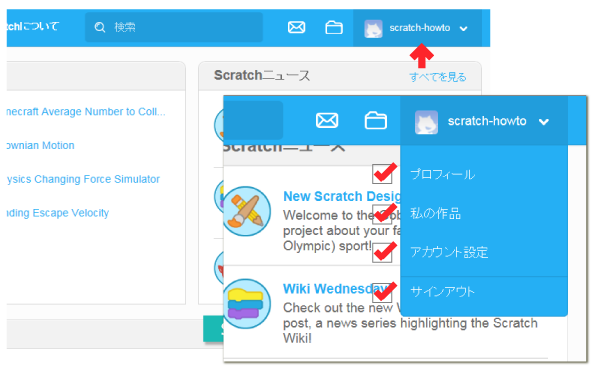
サインインしている場合は、ヘッダーメニューの右上にアカウント名が表示されています。
こちらをクリックすると以下の4つのメニューが現れます。
- プロフィール
- 私の作品
- アカウント設定
- サインアウト
プロフィール
プロフィールには「私について」「私が取り組んでいること」の2つの項目に自身のことについて書く項目があります。
また、プロフィール画像の変更も「プロフィール」ページから行います。
私の作品
スクラッチでプログラミングしたプロジェクトやスタジオを確認できます。
アカウント設定
アカウントの場所(居住地)・パスワード・Eメールアドレスの設定ができます。
ただし、Scrathアカウント名だけは変更することができません。
サインアウト
クリックするとScratchサイトからサインアウトします。

